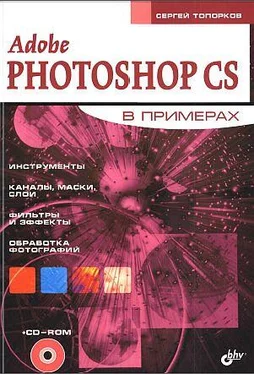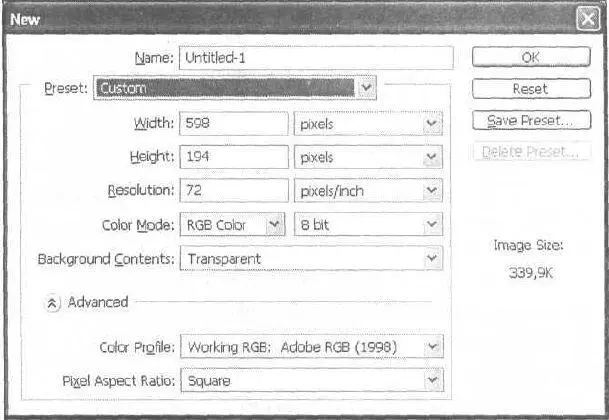PCD
Формат PCD (Photo CD) разрабатывался как часть технологии цифровой фотографии. Поддерживает возможность определения разрешения изображения при его импорте. Вы не можете сохранять файлы в формате PCD при помоши Photoshop 7.0.
EPS
Формат EPS (Encapsulated PostScript) предназначен для полиграфии. Это описание изображения на языке PostScript. Как и сам язык PostScript, EPS является универсальным средством описания не только растровых, но и векторных изображений. Поддерживается большинством цветовых моделей, хранение информации о растрировании, дополнительные каналы, контуры, кривые калибровки, сжатие по практически любым алгоритмам.
TIFF
TIFF (Tagged Image File Formal) был создан в качестве универсального формата для хранения сканированных изображений с цветовыми каналами.
Формат позволяет хранить изображения с любой глубиной цвета. Включена поддержка параметров растеризации дополнительных каналов масок, калибровочной информации, различных алгоритмов сжатия без потерь информации. Формат TIFF рассчитан в большей степени на типографскую печать.
При сохранении иллюстраций в этом формате не используется ни один из методов компрессии — вы получаете максимально возможную степень качества, соответствия сохраненной копии оригиналу. Наверное, поэтому TIFF и остается единственным форматом, используемым в профессиональном дизайне, для хранения изображений высокого качества. К недостаткам данного формата можно отнести его объем: изображения, сохраненные в TIFF, будут «съедать» приличное количество места на вашем жестком диске.
С форматами мы познакомились, и прежде, чем перейти к дальнейшему изучению материала, упомянем основные рабочие качества программы Adobe Photoshop CS:
— возможность создания многослойного изображения. Причем любой элемент изображения может быть сохранен в собственном отдельном слое, который можно редактировать. Финальный результат можно сохранить как в оригинальном, многослойном виде (PSD-формат), так и слить все слои в один, сохранив их в соответствующем формате (JPEG, GIF, PNG и т. д.);
— инструменты Photoshop позволяют добавлять текстовые вставки в любой участок изображения, набирая текст поверх любого изображения, потом его можно легко редактировать;
— профессиональные инструменты ДЛЯ редактирования отдельных участков изображения;
— несколько десятков инструментов для рисования, вырезания контуров изображения;
— возможность совмещения изображения;
— работа с текстурами, образцами;
— возможность работы с большим количеством популярных форматов изображений;
— общий формат файлов для различных платформ;
— возможность многоступенчатой отмены совершенных действий;
— возможность подключения дополнительных плагинов;
— большое разнообразие встроенных фильтров;
— работа с цветами — здесь Photoshop нет равных;
— возможность редактирования изображения как в RGB, так и в CMYK.
Создаем новое изображение
Итак, запускаем Adobe Photoshop и выполняем команду File| New(Файл | Новый).
В диалоговом окне New(Новый) вам предоставляется возможность задания параметров нового изображения (рис. В1.
— В верхней части в поле Name(Имя) вводится название документа, далее указывается шаблон при указанном масштабе изображения.
Совет:
Вы можете выбрать конкретные образцы, например, вам нужно выполнить бланк письма, но вы не помните точные значения ширины и высоты. Смело выбирайте из списка шаблонов предложенный вариант; он так и называется Letter(Письмо). Подробно останавливаться на этом я не буду, нам чаще придется сталкиваться с выборочными опциями: Custom(Выборочный).
— В рамке шаблона указываются параметры Height(Высота) и Weight(Ширина), которые и определяют размер документа. Эти параметры можно задать как в сантиметрах, так и в пикселах.
— Следующая строка — Resolution(Разрешение) — определяет, сколько пикселов будет приходиться на каждый дюйм (либо сантиметр) пространства области.
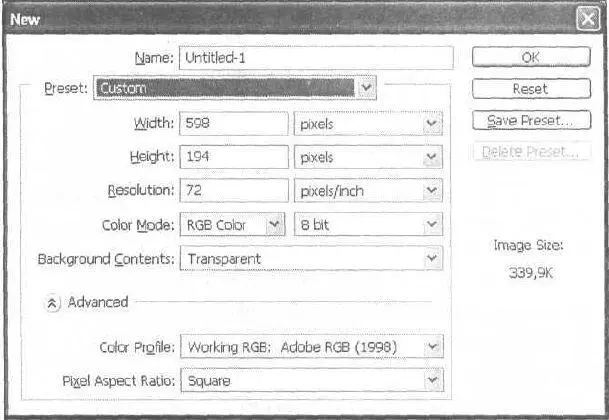
Рис. В1. Диалоговое окно New
Замечание:
Если вы будете создавать изображение с разрешением 500, то при размере шрифта 6 пунктов он будет достаточно большим, но если вы выберете разрешение 3, то даже шрифт 72 пункта будет выглядеть очень мелким.
— Строку выбора Color Mode(Цветовой режим) и количество битов сейчас мы рассматривать не будем, помните только одно: если вы создаете изображение, которое собираетесь распечатывать на цветном принтере, выберите CMYK.
Читать дальше